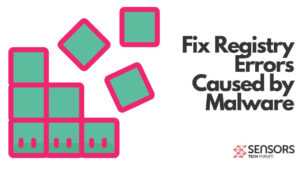
Quando il software indesiderato o malware è attivato sul computer, di solito non manca mai di modificare le voci in Editor del Registro di Windows - il database gerarchico di sistemi operativi Windows che memorizza configurazioni e opzioni. software indesiderato può avere un piccolo impatto su Windows, come cambiare l'aspetto del salvaschermo carta da parati o l'aggiunta di nuovi pulsanti nel menu a discesa. Ma può anche avere un'influenza pesante sul sistema e interrompere il normale funzionamento.
Ecco perché la sua modifica, di riserva, e la pulizia potrebbe essere un processo molto cruciale e allo stesso tempo complicato. In questo articolo, ti mostreremo il modo più efficiente per ripristinare le autorizzazioni predefinite nei tuoi registri di Windows e interrompere tutti gli effetti collaterali causati da applicazioni indesiderate o il malware.
Che cos'è l'editor del registro di Windows e come funziona?
Windows Registry Editor contiene tutte le opzioni di configurazione del vostro sistema operativo. L'editore contiene Chiavi, I valori, e dati in essi. Il percorso nel Editor è molto simile a qualsiasi altra directory di Windows, contenente "/" segno di navigazione.
Qui ci sono le chiavi di registro utilizzate più di frequente quando si apre l'editor del Registro di Windows:
- HKEY_LOCAL_MACHINE o HKLM
- HKEY_CLASSES_ROOT o HKCR
- HKEY_USERS o HKU
- HKEY_CURRENT_USER o HKCU
Se un processo dannoso ha fissato un modulo, chiamato “virus.exe nella directory del profilo %AllUsers%., la voce di registro può apparire come il seguente esempio:
HKEY_CURRENT_USER Software Microsoft Windows CurrentVersion Run ”cssys” = “%AllUsers% virus.exe”
Dove il "% AllUsers% virus.exe" impostato come un diverso tipo di valore:
- Valore stringa
- Valore DWORD (32 bit)
- QWORD Valore (64 bit)
- Valore multistringa
- Valore stringa espandibile
viene creato ogni tipo di valore di eseguire una funzione che varia dall'altra. Il malware può creare nuovi valori per i suoi file o di modificare i valori correnti di Windows.
Prima di iniziare
Nel caso in cui non vedi l'ora di rimuovere malware dal tuo registro, tenere a mente che si deve prima pulire il malware dal computer. Il tentativo di pulire i registri, senza sbarazzarsi di eventuali virus che creano e modificarli è Non consigliato. Per ottenere i migliori risultati, consigliamo di utilizzare un file avanzato strumento anti-malware con registro dannoso entries capacità di rilevamento.
Spy Hunter scanner rileva solo la minaccia. Se si desidera che la minaccia da rimuovere automaticamente, è necessario acquistare la versione completa del tool anti-malware.Per saperne di più sullo strumento SpyHunter Anti-Malware / Come disinstallare SpyHunter
Come risolvere il Registro di Windows per ricambiare i permessi
Al fine di ripristinare le autorizzazioni che possono essere stati modificati da malware nel registro di Windows indietro al modo in cui erano, è necessario seguire questi semplici passi:
Passo 1: Il backup dei dati sul computer prima di iniziare a ripulire il Registro.
Prima di iniziare a modificare il Registro di Windows, è importante prendere in considerazione l'impatto che potrebbe avere sul PC, soprattutto se è infetto. Questo è il motivo per cui si dovrebbe eseguire il backup dei dati. È possibile utilizzare le unità esterne come USB, Scheda di memoria, etc. Inoltre, è possibile utilizzare un servizio cloud o di eseguire un backup di Windows nel Pannello di controllo:
Passo 2: Il backup dei dati del vostro Windows attuali voci di registro.
Sottofase 1: Aprire la finestra Esegui premendo +R.
Sottofase 2: Dentro, tipo "Regedit".
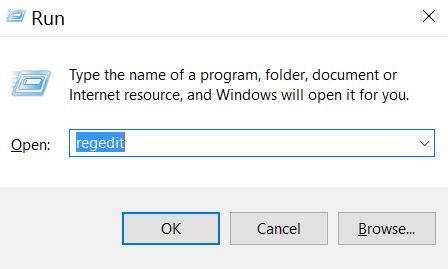
Sottofase 3: Apparirà l'Editor del Registro. Dentro, clicca sul File discesa menu, situato nell'angolo in alto a sinistra.
Sottofase 4: Dal menu File, scegliere Esportare.
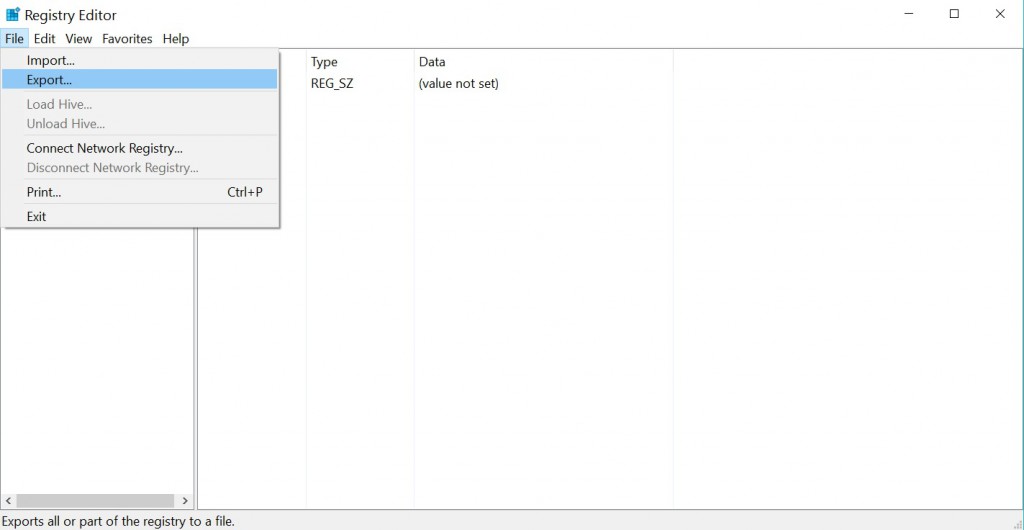
Sottofase 5: Scegliere un posto per esportare il backup e il nome come si desidera. In questo esempio abbiamo chiamato "Justincase.reg".
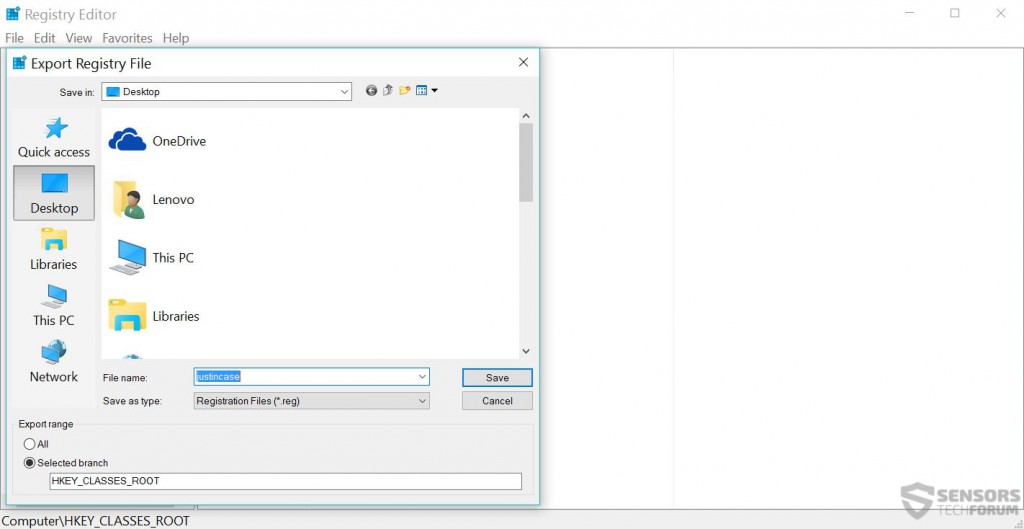
Passo 3: Scaricare e installare SubInACL dal sito Web di Microsoft per reimpostare le autorizzazioni del Registro di sistema
Sottofase 1: Vai a cercare SubInACL e scaricalo. La scelta migliore sarà il sito Web ufficiale di Microsoft.
Sottofase 2: Installare SuInACL nella sua directory predefinita.
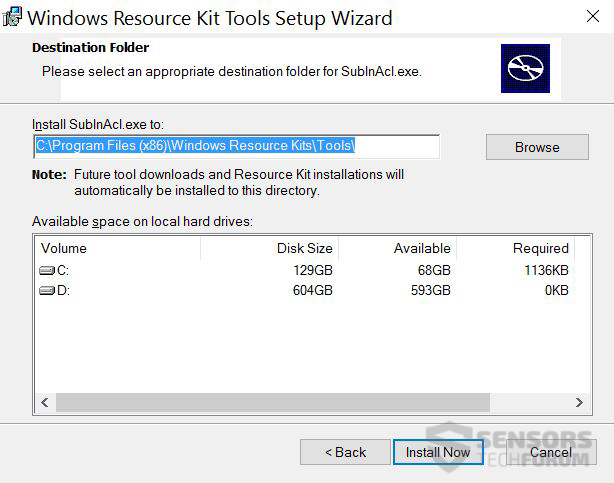
Passo 4: Creare un registro di fissaggio Script.
Sottofase 1: Pulsante destro del mouse su uno spazio vuoto del desktop e scegliere da qualche parte Nuovo> Documento di testo per creare un file .txt.
Sottofase 2: Aprire il documento di testo e in essa incollare il seguente script:
subinacl / subkeyreg HKEY_LOCAL_MACHINE / setowner = amministratori
subinacl / subkeyreg HKEY_CURRENT_USER / setowner = amministratori
subinacl / subkeyreg HKEY_CLASSES_ROOT / setowner = amministratori
SubInACL / sottodirectory% SystemDrive% / setowner = Amministratori
subinacl / subkeyreg HKEY_LOCAL_MACHINE / grant = sistema = f
subinacl / subkeyreg HKEY_CURRENT_USER / grant = sistema = f
subinacl / subkeyreg HKEY_CLASSES_ROOT / grant = sistema = f
subinacl / sottodirectory% SystemDrive% / grant = sistema = f
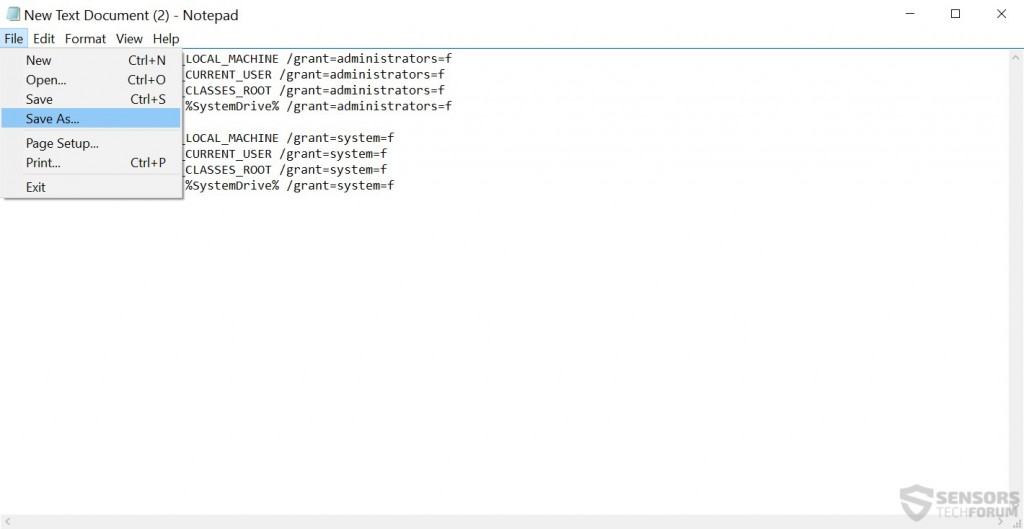
Salvare il file come un .file bat cliccando su File> Salva con nome ... e dalla finestra che apparirà, invece di Documenti di testo(*.txt) scegliere Tutti i file. Poi, nel tipo di nome "Fix.bat" e salvarlo in "C:\Programmi Windows Resource Kits Tools ".
Passo 5: Ripulire i registri.
Sottofase 1: Aprire il prompt dei comandi con la ricerca nel menu Start. Dopo a trovarlo, tasto destro del mouse su di esso e selezionare Esegui come amministratore:
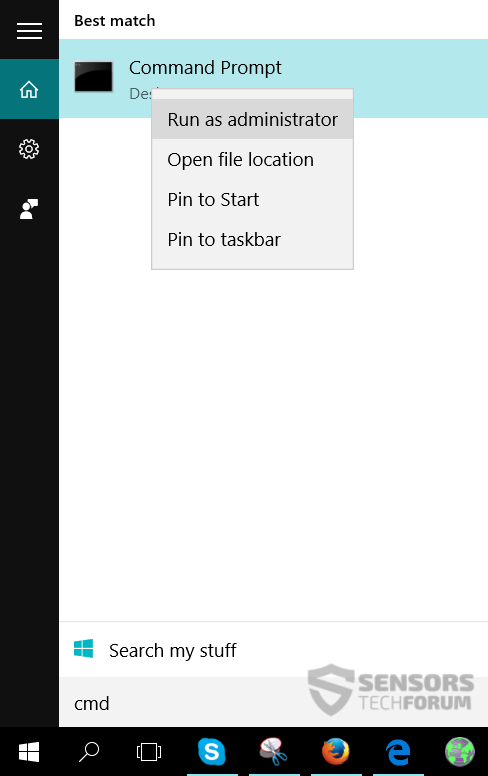
Sottofase 2: Nel tipo di finestra del prompt dei comandi uno di questi due comandi, a seconda di dove la vostra "Resource Kit di Windows" cartella si trova:
→ CD “C:\Kit Programmi Windows Resource Tools” o
CD “C:\Programmi (x86)\Kit di Windows Resource Tools”
Per questa situazione era (x86).Poi, si dovrebbe vedere la seguente:
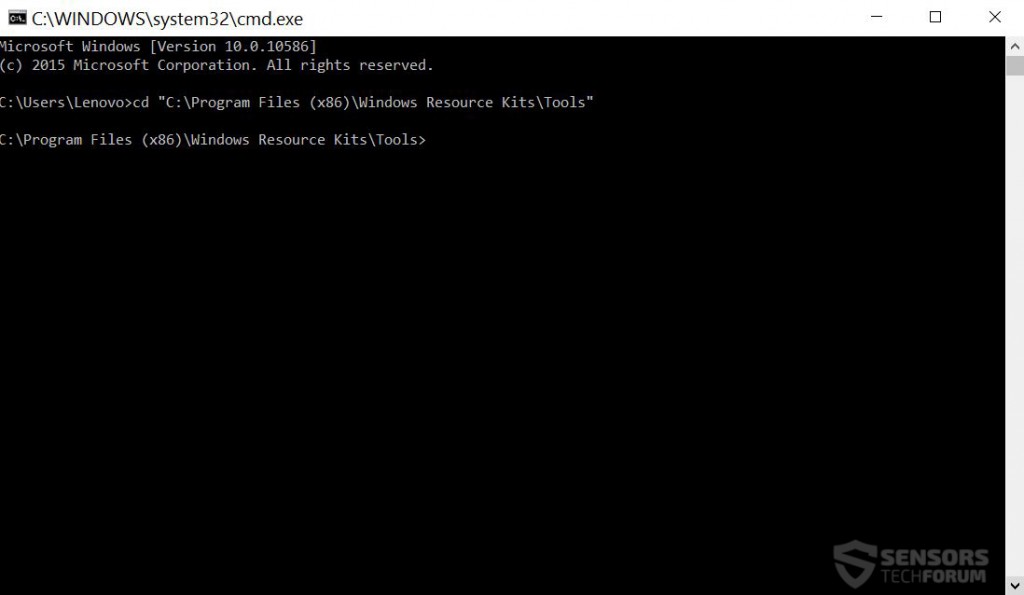
Ora digitate fix.bat e premere il tasto Inserire.
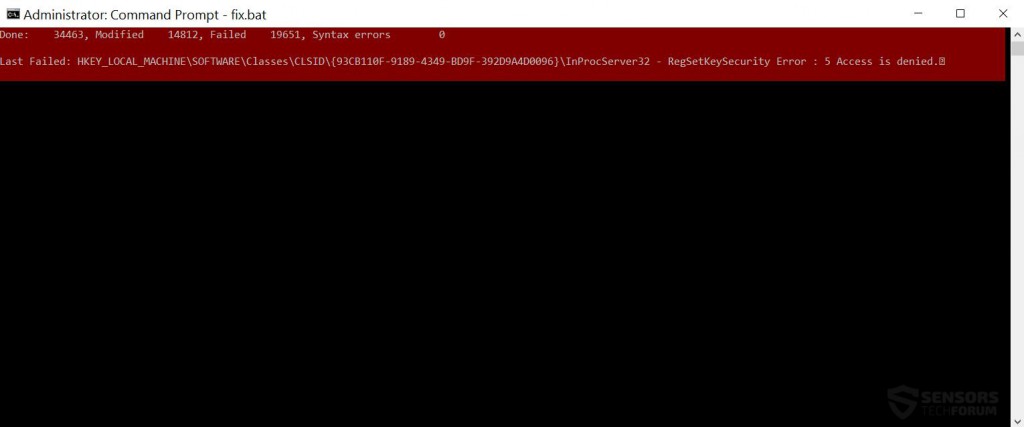
Dopo la pulizia è completa, si dovrebbe vedere un rapporto dicendo quanti registri hanno fallito o contenuti errori di sintassi. Tutte le autorizzazioni del Registro di sistema devono essere ripristinati tornare alla normalità.
Conclusione sulle autorizzazioni del Registro di Windows Ripristino
E 'importante pulire il Registro di Windows, non solo quando si dispone di malware, ma anche quando si vede programmi indesiderati sul computer. Una pulizia ritornerà le impostazioni modificate e potrebbe rendere il computer un po 'più sicuro. Si consiglia di farlo su base regolare, soprattutto se sei stato con il sistema operativo per un bel po '. Si consiglia inoltre di scaricare e installare un software avanzato anti-malware, dal momento che mira a proteggere il registro di Windows da essere modificata malware o altri programmi potenzialmente indesiderati.



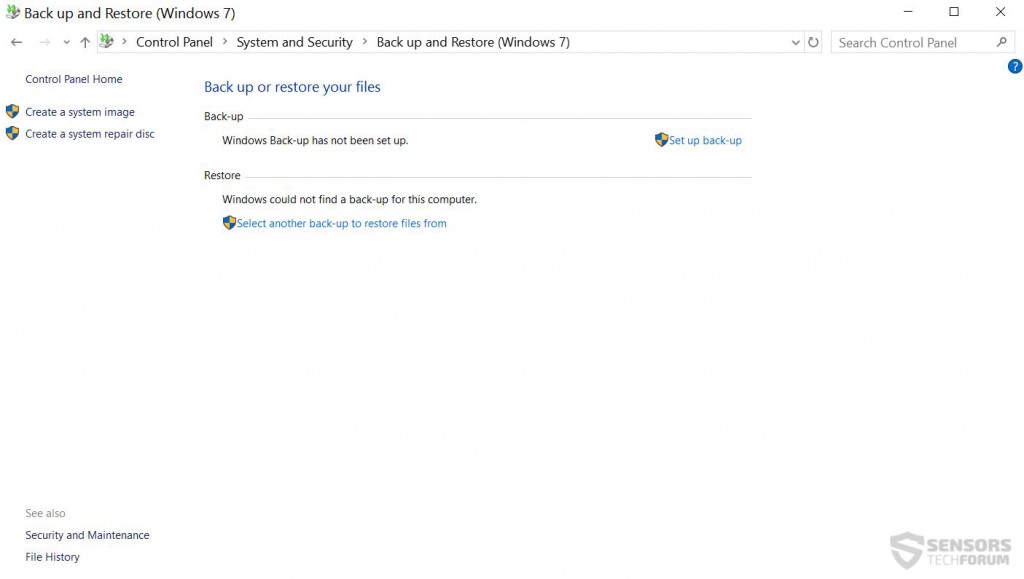

Quanto tempo ci vuole per completare l'esecuzione del fix.bat?
Sembra sempre…
Sarà finirlo, a seconda del vostro PC. Per me, ci è voluto 15 minuti e sto facendo funzionare un cellulare i7 dual-core. Mi dispiace per il ritardo di risposta!
Non posso salvare il fix.bat nella posizione. Si dice di no il permesso di salvare in questa posizione, ma io sono un amministratore per il mio computer :/
pls Aiuto!!
Ciao, provare ad eseguire questo processo in modalità provvisoria con rete. È possibile inserire la modalità provvisoria facendo quanto segue:
Premere il tasto WIN + R.
Nella casella msconfig e premete OK
Fare clic sulla scheda Avvio.
Tick Avvio sicuro e quindi scegliere la rete sotto di essa.
tizio impressionante. grazie una tonnellata.
per questo distacco qui. Trovo questa pagina attraverso googling e venuto a questa pagina ed il suo lavorato per me. Tenere postarlo tizio questo aiuterà molto. Grazie ancora.
benvenuto, bro :)
Ci dispiace dimenticato di condividere il processo con voi durante la pubblicazione post precedente.
il processo di pulizia sta andando su di esso modificato 1.10 lakh reg. file e ancora non hanno ricevuto alcun reg fallita. messaggio. e il processo è ancora in corso, mentre questo distacco.
Buone notizie per voi finora, poi ;)
Non è possibile eseguire il file fix.bat nelle cmd prompt.all i passi erano come lo stesso come hai detto
Ma si dice che la segue non è un comando di Windows o il file di abatch.
Aiuto pla
Non posso nemmeno accedere alla mia rete. ora che cosa?